如何「PING」網站,確認網路是否正常運作?
「PING」是一個很簡單的網路指令,在一般的Windows電腦中,我們除了可以直接用IE或Firefox瀏覽器開啟某個網站確認那個網站有正常運作之外,還可以使用「PING」這個功能來檢測網站或主機的網路連線是否正常。
所謂的「PING」,用比較白話的方式來說明的話,就像是在一個山洞口丟一個小石頭,藉由小石頭回應的聲響與回應時間來測試該山洞的深淺或其他狀態。對於藉由網路線或網際網路相連的各台電腦來說,我們可以用「PING」的指令來檢測兩台電腦間的連線狀態,看看兩台電腦間的連線速度是否正常。
「PING」可以檢測的網路狀態:
- 網站的IP位址:當我們以網址來「PING」該主機時,會顯示該網站的IP位址。
- 網站回應時間:回應時間越短,表示網站回應速度越快,有時也代表主機距離較近。
- 封包遺失問題:如果0%遺失表示網路連線正常,如果遺失很多筆表示你的網路或該網站的網路可能有問題。
如何「PING」網站?
第1步 依序按下〔開始〕→【所有程式】→【附屬應用程式】,開啟【命令提示字元】視窗。
第2步 開啟之後,請在視窗中輸入「ping 網址(或IP)」再按下〔Enter〕鍵送出。ping指令跟網址中間要空一格,如:
ping briian.com
如果你要檢測同一個區域網路間的電腦是否有正常連線,也可以用類似「ping 192.168.x.x」這樣的方式來測試。
第3步 如圖,如果有正常顯示「Reply from xx.xx.xx.xx」這樣的訊息,表示你的電腦連到該網站的這段網路目前正常。右邊的「time=196ms」會顯示網路的回應速度,數字越小表示回應速度越快,網站越快當然越好囉。
PING完之後所回應的訊息中,「Reply from」右邊的一串數字就是該網站的IP位址,如「74.220.207.62」。另外最下方如果有顯示「0% loss」表示沒有封包遺失,該網站或你家裡的網路環境還算健康。
第4步 另外我們也可以用「ping -n50 briian.com」的方式,連續丟出50個封包來查詢,看看網路狀態是否長時間穩定的運作。
第5步 或者用「ping -t briian.com」這種不間斷的持續查詢的方式來檢查,要停止的話,請按〔Ctrl〕+〔C〕鍵盤快速鍵,或直接關閉視窗也可以。
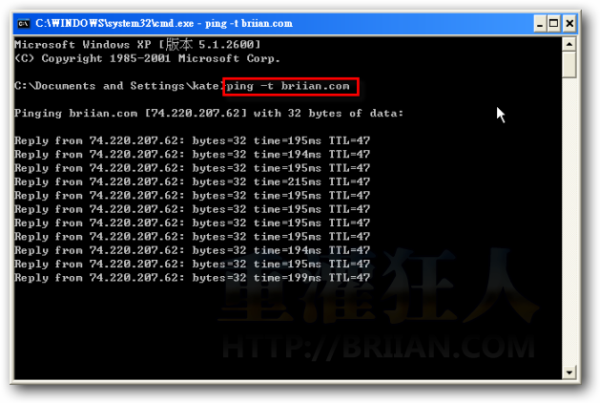
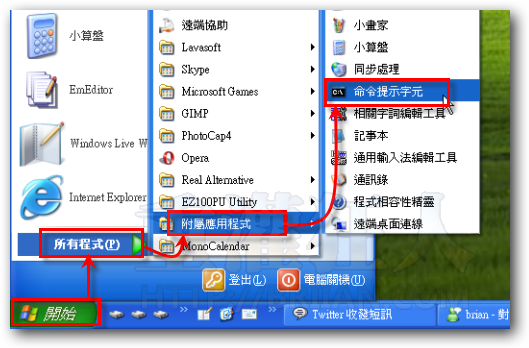
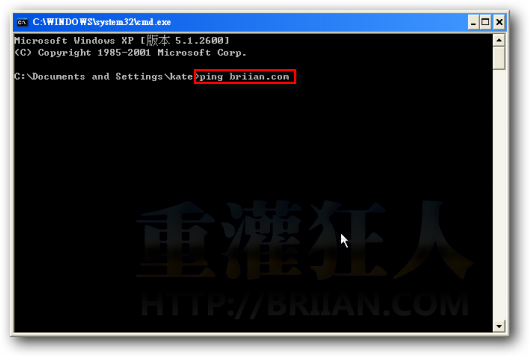
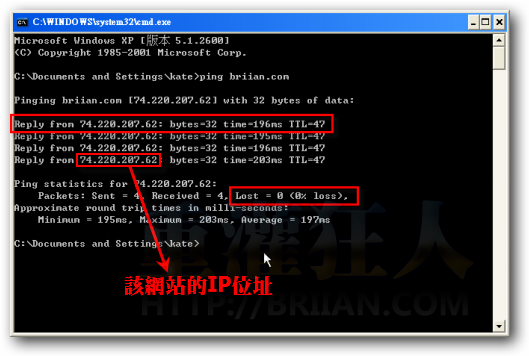
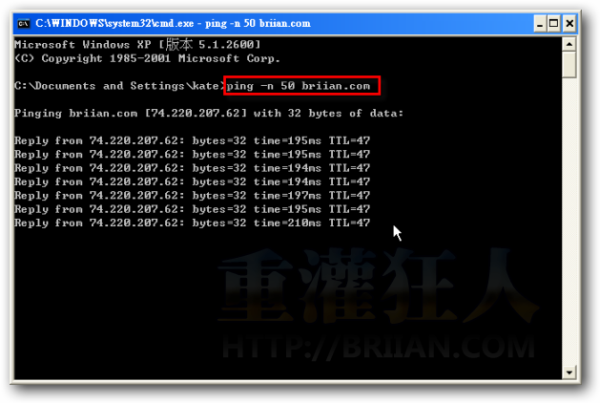
這個PING並不准喔!有時PING的通,但是網站上不去!有時PING不通,但是網站上的去!
例如這個網站,PING不通,但是網站上的去:basicprogramming.twgg.org
那是因為該伺服器沒有開啟 ping 的功能!
請問被剪刀手 斷線 或是不明的系統 限制速度有辦法解開嗎?
我法現 時常不明原因斷線 或是 速度 變的異常的慢
朋友後來告知我 宿舍 有人在用剪刀程式
我用CMD ARP -A ARP -S 改自己IP 似乎都沒效果
你好:
我使用桌上電腦上網,開啟瀏覽器幾分鐘後畫面就當機,毫無反應,按ctrl+alt+del重開也不會動,重新按reset重開,滑鼠常定格不會動,有時上Yahoo或google就會如此 ! 死當機次數很多 !真不知是何處出現問題 !
謝謝 !
我的笔记本经常会出现可以ping通网址,但是网页无法打开的现象。不知道是不是无线网络的缘故,台式电脑不会出现,苦恼啊..
在ie網路選項中的”連線”標籤中,區域網路設定內有一個叫”使用自動組態指令碼的東西,把它取消掉就是了。
給16樓 沒辦法 除非你給他網頁 他點連結
請教各位:如果我與朋友聊即時通、可以查知對方的IP嗎?要下什麼指令查詢?
麻煩各位給予指教 謝謝 ^^